Для отримання заявок та реєстрацій з Хорошоп необхідно виконати 2 кроки.
1 КРОК: Підключення інтеграції Хорошоп у LeadBox.
- Зайдіть в розділ інтеграції
- Натисніть “Додати інтеграцію”
- З переліку інтеграцій, що з’явився, обираєте “Хорошоп” і натискаєте на нього
- Прописуєте назву інтеграції (так щоб потім зрозуміти, що є що з підключених інтеграцій)
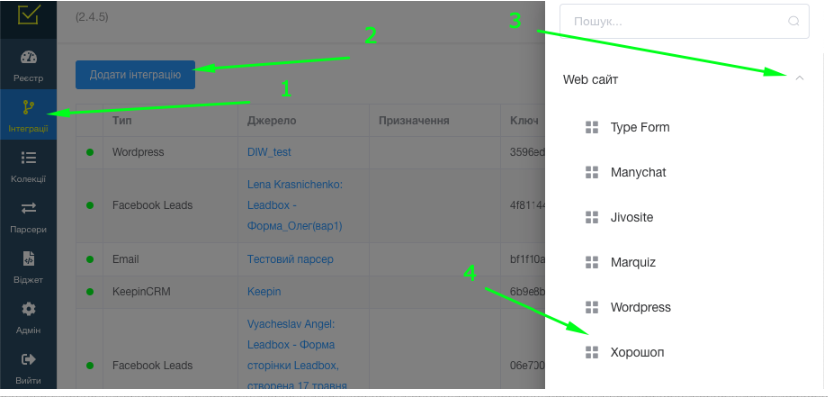.png)
2 КРОК: Налаштування інтеграції Хорошоп у LeadBox .
Після вказання назви інтеграції у вас відкривається сторінка налаштування даної інтеграції у LeadBox. Проходимо по пунктах налаштування на сторінці інтеграції:
- Зв’язка з - обираємо в даному полі CRM, в яку будуть передаватися заявки. CRM має бути попередньо підключеною.
Як підключити Pipedrive у LeadBox читайте тут.
Як підключити KeepinCRM - тут.
Як підключити Uspacy - тут.
Як підключити Baselinker - тут.
Як підключити KeepinCRM - тут.
Як підключити Uspacy - тут.
Як підключити Baselinker - тут.
- Заповнюєте назву сайту магазину та логін / пароль у блоці Авторизація в кабінеті Хорошоп. Обираєте, що саме Замовлення чи Реєстрації з вашого сайту (а може і те і те) ви хочете передавати в CRM. Натискаєте Зберегти.
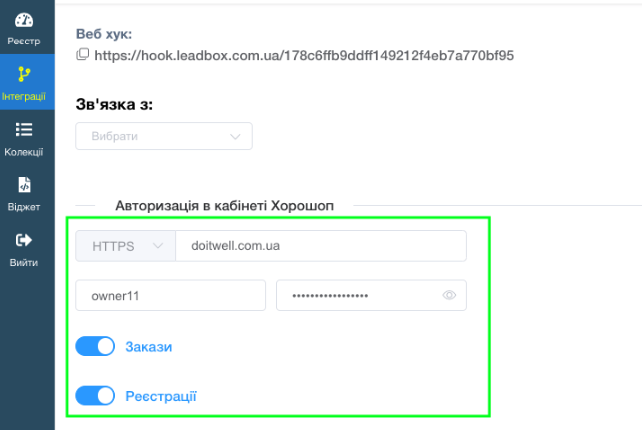.png)
- Правила інтеграції.
В стандартному налаштуванні LeadBox перевіряє наявність в CRM контакту та активної угоди до нього. Якщо такі є - ставить задачу на відповідального в угоді. Якщо є контакт, але немає угоди - створює угоду на відповідального, що закріплений в контакті. Якщо немає ні контакту ні угоди - створює і те і те на відповідального обраного у налаштуваннях розподілу.
Цей алгоритм можна доповнити налаштуваннями з блоків нижче:
- Заборонити створювати угоду в будь якому випадку - не буде створювати угоду, якщо немає ні контакту, ні угоди в CRM. Тільки оновить дані в існуючих угодах / контакті;
- Заборонити створювати задачу на повторну угоду - якщо активний даний пункт, то LeadBox не буде створювати задачу на відповідального у повторній угоді.
- Оновити всі поля / Оновити тільки пусті поля - відповідно або оновить в контакті та уже існуючий активній угоді поля відповідно до тих, що передасть із даної лід-форми / або оновить тільки ті поля, які були пусті (наприклад Джерело або емейл).
Найчастіше тут потрібно проставити ось таке налаштування:
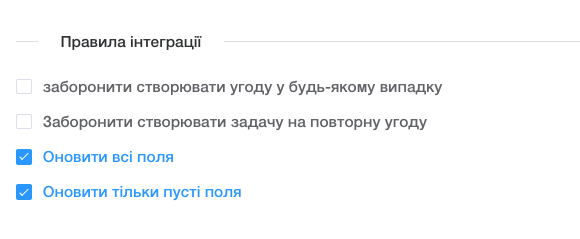.png)
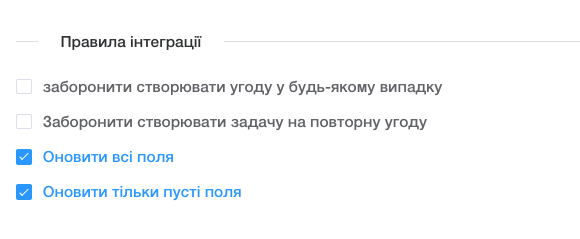.png)
Детальніше про налаштування умов створення повторних угод читайте тут
Особливості правил інтеграції для передачі даних в KeepinCRM - тут
Особливості правил інетграції для передачі даних в Baselinker - тут
Особливості правил інтеграції для передачі даних в KeepinCRM - тут
Особливості правил інетграції для передачі даних в Baselinker - тут
- Стандартизація номеру. В стандартизації номера апріорі обрано формат Українського номера, але можна проставити інший код і змінити перевірку кількості знаків в номері для заявок з іншої країни. Стандартизація налаштовується тільки на один формат. Тож якщо у вас різні країни є, краще робити під них різні лід-форми і в кожній окремо проставляти необхідні налаштування номеру.
-
Співставлення полів. В блоці співставлення полів колонка зліва відповідає за вибір полів у CRM, які будуть заповнюватись. А колонка справа - за вибір даних із прийнятих з Хорошоп.
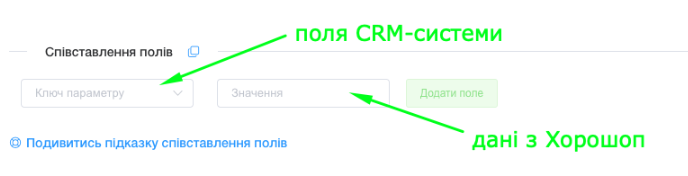.png)
Перед співставленням полів відправте тестове замовлення з підключеного сайту на Хорошоп.
Детальніше про співставлення полів читайте тут
Інформація про особливості співставлення полів для передачі даних в KeepinCRM - тут
- Налаштування фільтру необхідно у разі якщо не всі ліди з даного підключення вам необхідні.
Окремо про налаштування фільтру можно почитати тут
- Список відповідальних. Налаштування для розподілення замовлень саме з цього джерела між різними менеджерами. Для налаштування обираєте заздалегідь створену колекцію менеджерів. Використовується якщо не налаштований відповідальний менеджер у співставленні полів.